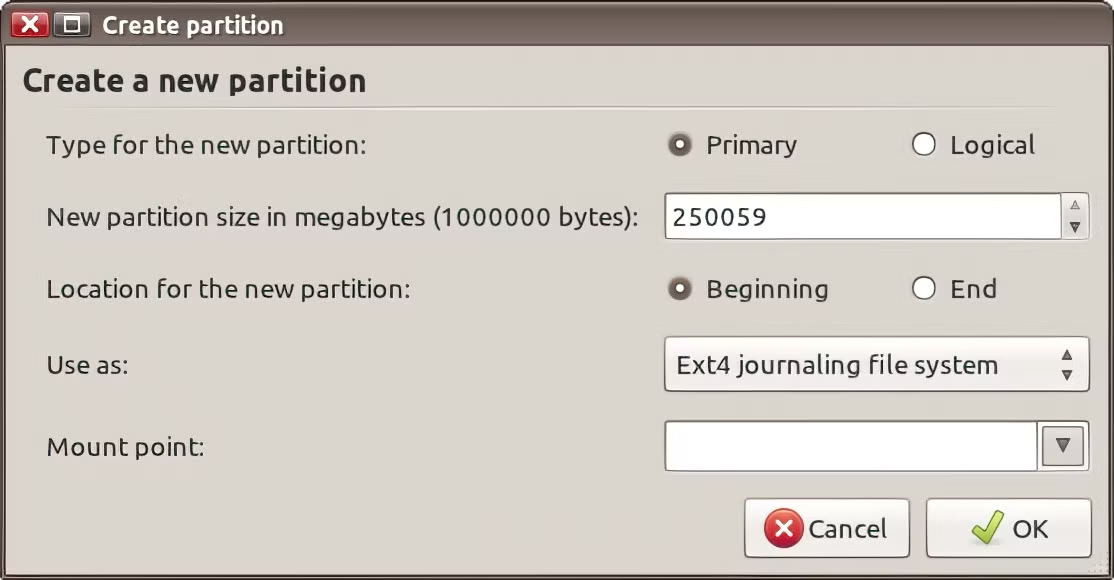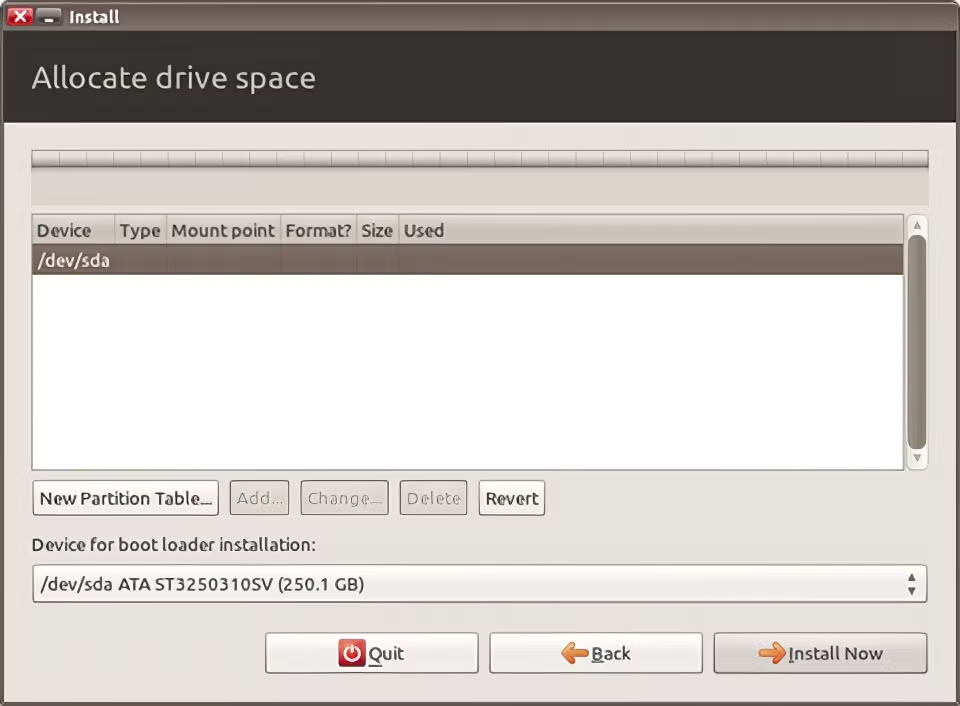如何修复 Linux 中的“未定义根文件系统”错误
“未定义根文件系统”错误是否不允许您在 PC 上安装 Linux?以下是消除此错误消息的三种方法。
当安装新操作系统时出现问题时,这绝对不是一件有趣的事情。 “未定义根文件系统”错误是安装 Linux 发行版时可能遇到的最令人沮丧的问题之一。
让我们看看如何解决此错误并成功安装新的 Linux 操作系统。
1.检查您的系统分区类型
出现“未定义根文件系统”错误的原因有多种,最常见的原因之一是文件系统类型不兼容。如果您在尝试安装 Linux 操作系统时不断遇到此问题,您应该检查您的系统分区是 NTFS 还是 FAT32。
不幸的是,NTFS 和 FAT32 都与 Linux 不兼容,因此如果您想安装新的 Linux 操作系统,则需要更改或替换这些分区。导航到安装类型提示,右键单击任何 NTFS 或 FAT32 分区,然后从下拉菜单中选择删除以删除它们。
或者,如果您想格式化而不是删除它们,可以右键单击有问题的分区,然后从下拉菜单中选择更改。等待“编辑分区”窗口出现,然后单击用作下拉菜单。
几个文件系统选项将出现在一个长列表中。浏览列表,直到找到 Ext4 日志文件系统并选择它。最后,点击确定并等待安装程序将分区更改为ext4。
2. 创建新分区
删除所有不正确的分区后,您就可以创建一个全新的分区了。查看安装类型提示时,只需按菜单左下角的+按钮,然后等待创建分区提示出现。
根据您的喜好输入新分区的大小(以 MB 为单位)。您还可以选择新分区是主分区还是逻辑分区——尽管主分区足以满足大多数安装的需要。选择Ext4日志文件系统作为文件系统类型,并输入/作为安装点。
最后,单击确定并再次按照提示继续安装新的 Linux 操作系统。只要您选择了正确的文件系统类型和安装点,操作系统就应该成功安装,不会出现错误。
3.检查您的系统挂载点
“未定义根文件系统”错误的另一个常见原因是,有时用户无法为其新操作系统安装指定安装点。您可以通过返回到创建系统分区的安装阶段来纠正此问题。
在安装类型窗口中,将出现存储设备列表。在挂载点字段中,应该有一个挂载点设置为/(即设置为根分区)的设备。如果没有设备具有设置的安装点,请浏览列表以找到您想要用作 root 的设备。
理想情况下,您选择的分区应具有足够的可用存储空间。它还应该使用 ext4 文件系统。如果您选择使用NTFS或FAT32的安装点,您将遇到与以前相同的问题。
右键单击要用作根目录的分区,然后从出现的下拉菜单中选择更改。将出现编辑分区窗口。查找标题为安装点的字段,然后单击下拉菜单。选择/作为装载点,然后单击确定保存您的编辑。
享受新的 Linux 安装
一旦你对新安装的 Linux 的安装点和文件系统类型进行了必要的调整,你应该能够摆脱“未定义根文件系统”的错误,并顺利安装操作系统。
最好的部分是,有很多令人兴奋的新事物可供学习和享受,等待您在第一次启动后探索。